Macro di Extra!
È possibile eseguire la maggior parte dei file macro di Extra! (.ebm) in Reflection, comprese le macro di Extra! crittografate.
Nota
Per utilizzare le macro Extra! in Reflection, è necessario installare la funzione Extra! quando si installa Reflection (questa funzione è disponibile nella scheda Funzionalità dello strumento Reflection Setup in 3270/5250 | Compatibilità o UNIX e OpenVMS | Compatibilità).
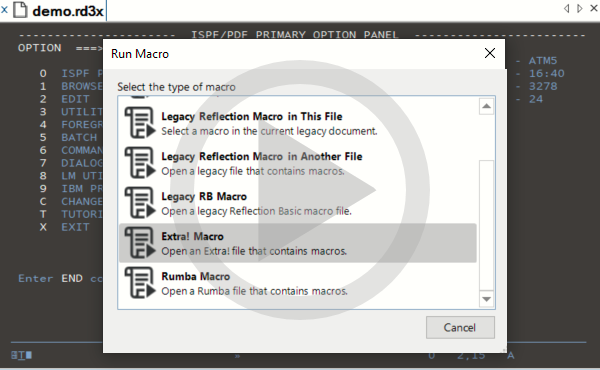 Esecuzione di Macro Extra! in Reflection Desktop
Esecuzione di Macro Extra! in Reflection Desktop
Per eseguire una macro Extra!
-
Aprire la finestra di dialogo Esegui macro. I passaggi dipendono dalla modalità dell'interfaccia utente.
Modalità dell'interfaccia utente Passaggi Barra multifunzione Reflection Nella scheda Macro, nel gruppo Avanzate, fare clic su Esegui macro. Browser di Reflection Nel menu Reflection, scegliere Strumenti, Macro, quindi Esegui macro. TouchUx Toccare l'icona chiave inglese, quindi in Macro, selezionare Mostra la finestra Esegui macro. -
Nella finestra di dialogo Esegui Macro, fare clic su Macro Extra! .
-
Individuare e selezionare un file di macro, quindi fare clic su Apri. La macro si deve trovare in un percorso attendibile.
Nota
-
Se la macro contiene oggetti non supportati, le relative funzionalità potrebbero essere limitate o potrebbe non essere possibile eseguire la macro.
-
Per un elenco di oggetti e metodi non supportati, vedere il Manuale di VBA di Reflection (? > Manuale di VBA ).
-
È possibile migliorare significativamente le prestazioni delle macro registrate di Extra! modificandole in modo da cambiare la modalità di rilevamento da parte di Reflection quando la schermata è pronta per l'input (vedere [Knowledge Base Article 7021465] (articolo di conoscenza base)(https://support.microfocus.com/kb/doc.php?id=7021465)).
-